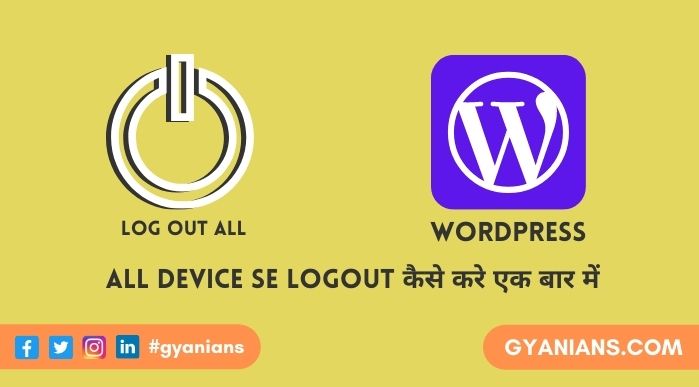Gmail से Group Mail कैसे करे – Gmail Tutorial in Hindi
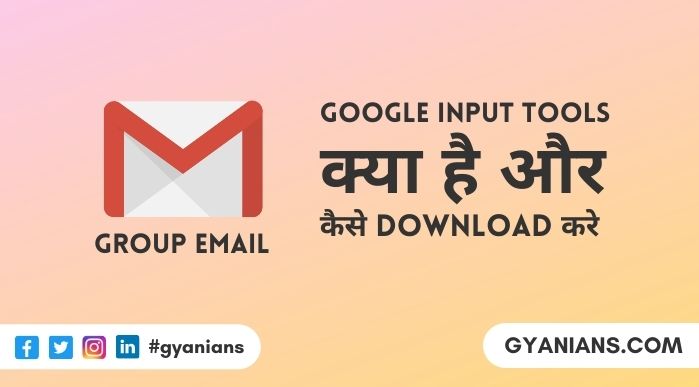
क्या आप नियमित तौर पर कुछ लोगो के समूह (group) को email करते रहते हो, क्या वो लोग ज्यादातर same ही होते है और क्या आप उन सबकी email id एक-एक करके To field में type करते हो? अगर आपका जबाब है हाँ, तो ये बहुत ही गलत तरीका है.
क्योंकि इसमें आप अपनी मेहनत और समय दोनों ही खराब करते हो. इसलिए आज हम सीखेंगे Gmail Se Group Mail Kaise Kare का Gmail Tutorial in Hindi.
Table of Contents
Gmail Se Group Email Kaise Kare
इसका सही तरीका ये है की पहले आप Google के Contact Product के जरिये आप उन लोगो का group बना लीजिये जिन लोगो को आप नियमित mail करते रहते हो और फिर उस group का use करके आप आसानी से कभी भी उन्हें mail कर सकते है अब आपको बस To field में उस group का name type करना होगा ना की हर एक email id अलग-अलग.
- Gmail ID क्या होती है – ई-मेल आईडी कैसे बनाते हैं
- Family Link App क्या है – Family Link App Delete कैसे करे
Google Contact Me Group Kaise Banaye
1) सबसे पहले अपने browser के address bar में gmail.com type करिये आपको नीचे दिखाई दे रहा form नजर आएगा. अब पहले आप अपना email id (username) type करिये और फिर next button पर click करके अपना password type करिए और फिर Sign in button पर click कर दीजिये और आप successfully sign in हो जायेंगे.
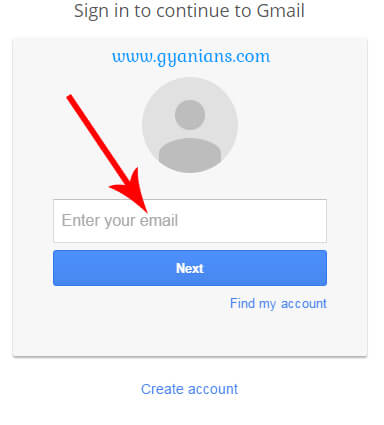
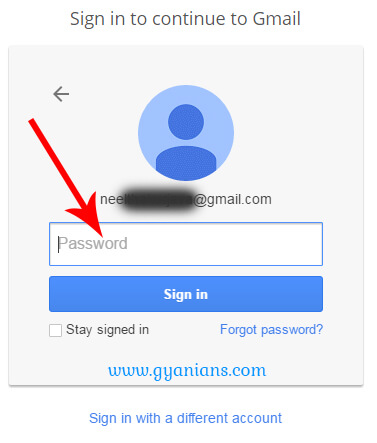
2) Sign in हो जाने के बाद आपको gmail का dashboard नजर आएगा है. जहाँ से आप mail send, receive और other gmail settings कर सकते हो. अब आपको dashboard के left side मोजूद Gmail पर click करना है. Click होने पर एक drop-down menu open होगा अब आपको Contacts पर click करना है.
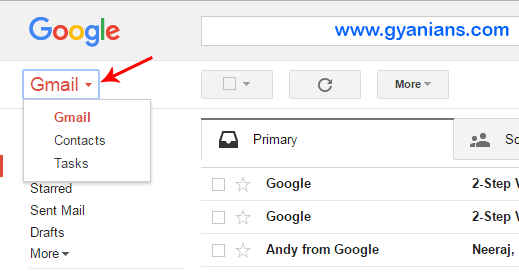
3) अब आपके सामने Google Contacts की new page open होगा. Google Contacts भी google company का एक product (service) है जिसका use हम अपने contacts को manage करने के लिए करते है. अब आपको Create Label पर click करना है.
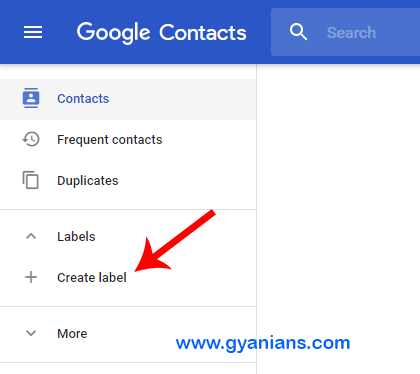
4) अब आपके सामने एक छोटा सा popup window आएगी यहाँ पर आपको अपने group को एक नाम (label) देना है इसलिए यहाँ अपनी मर्जी से कोई name type करके OK पर click कर दें. जैसे मैंने Gyanians type किया है.
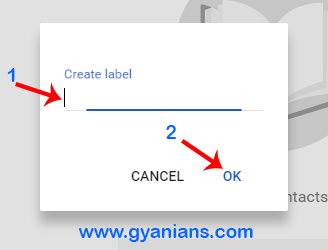
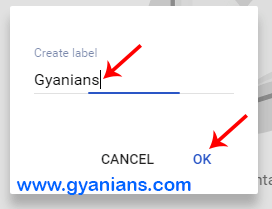
5) OK करते ही आपका Label create हो गया अब us label पर click करिये अब आपको सामने ये नजर आ रहा होगा की No contacts labelled Gyanians, आपको gyanians की जगह अपने label नजर आएगा.
6) अब आपको Contacts add करने है जो इस label के under आयेंगे और आप इसी label का name use करके इसके सभी contacts को एक साथ mail कर सकते हो. Contact add करने के लिए आपको Right Bottom में मोजूद Add new contact के icon पर click करना होगा.
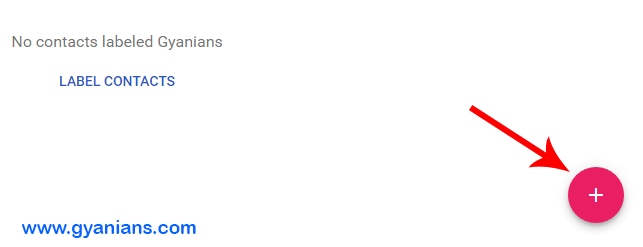
7) अब आपके सामने Create Contacts का popup open होगा जहाँ आपको अपने contact person की details add करनी है अगर आप ये label सिर्फ mail करने के लिए बना रहे तो आप सिर्फ Email बाले field में contact person की email type कर दीजिये बाकी सब blank छोड़ कर Save पर click कर दीजिये.
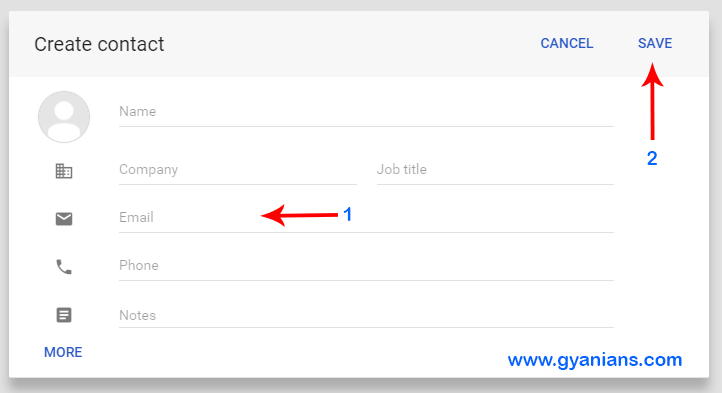
8) आप जितने contacts add करना चाहो कर सकते हो यहाँ हमने 4 contacts को add किया है जो आपको नीचे नजर आ रहें है. तो इस तरह आप Email करने के लिए अलग-अलग लोगो का group (label) बना सकते हो. अब आप page को close कर सकते है.

- Vokal App क्या है – Vokal App के बारे में पूरी जानकारी | Vokal App Download
- Google Meet से क्या होता है – पूरी जानकारी | Google Meet App
Gmail Me Group Label Use Kaise Kare
मैं ये आशा करता हूँ की आपको gmail से mail करना आता है ही होगा क्योंकि इस post में सिर्फ ‘How to Send Group Mail in Gmail” बताया गया है अगर आपको gmail से email करना नही आता है तो पहले आप नीचे दिए गये link पर click करके मेरी लास्ट post को पढ़ लीजिये.
- Gmail से Mail कैसे भेजे – Email कैसे लिखते हैं
- Google Assistant क्या है – Google Assistant कैसे चलाएँ
- Google Search Console क्या होता है – Ranking कैसे Check करे
Gmail Tutorial in Hindi
1) सबसे पहले आपको gmail के dashboard के left side मोजूद Compose button पर click करना है.
2) अब आपकी screen के right side में mail compose करने के लिए compose window open होगी जहाँ पर mail के लिए information type और select करनी हैं.
3) अब आपकी To field में एक-एक email id type ना करके उस label का name type करना है जो आपने google contacts में create किया था. जैसे मैंने यहाँ gyanians type किया है.

4) Label name type करते ही आपके To field में वो सभी email id अपने आप type हो जाएँगी जो आपने label में add की थी.
5) अब उसके बाद email का subject लिखे और फिर body में message type करें और उसके बाद अगर कोई file attach करनी है तो attachment option से attach कर लीजिये और अब email भेजने के लिए Send button पर click कर दीजिये.
6) Mail send होते ही आपको आप mail send का message दिखाई देगा या आप अपने sent box में भी जाकर check कर सकते है. Sent Box वो जगह होती है जहाँ आपको आपके email account से भेजे गये सभी email दिखाई देते है.
आशा करता हूँ की आपको ये Gmail Se Group Email Kaise Kare का Gmail Tutorial in Hindi post पसंद आई होगी. अगर आपको इस post से related कोई सवाल या सुझाव है तो नीचे comment करें और इस post को अपने दोस्तों के साथ जरुर share करें.
- Line App क्या है – बारे में पूरी जानकारी | Line App Download
- Public App क्या होता है- Video Download |Public App Download
- Josh App क्या है – बारे में जानकारी | Josh App Download Apk
- Khabri App क्या है – Khabri App से पैसे कैसे कमाए | Khabri App Download
- Google Meet से क्या होता है – पूरी जानकारी | Google Meet App